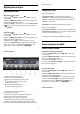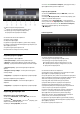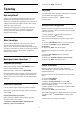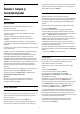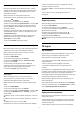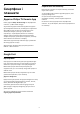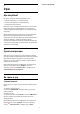User manual
Конфлікти записів
Коли два заплановані записи збігаються у часі, виникає
конфлікт записів. Щоб вирішити конфлікт записів, можна
встановити час початку та завершення одного чи обох
запланованих записів.
Щоб встановити час початку або завершення
запланованого запису, виконайте подані нижче кроки.
1 - Натисніть
TV GUIDE.
2 - Натисніть кольорову кнопку
"Записи".
3 - Вгорі на екрані виберіть
"Заплановані" і натисніть OK.
4 - У списку запланованих записів і нагадувань виберіть
вкладку "Записи" і натисніть OK, щоб переглянути лише
заплановані записи.
5 - Виберіть запланований запис, який конфліктує з іншим
запланованим записом, і натисніть кольорову кнопку
"Налаштування часу".
6 - Виберіть час початку або завершення і змініть час за
допомогою кнопок
(вгору) чи
(вниз). Виберіть
"Застосувати" і натисніть OK.
7 - Натисніть
BACK, щоб закрити меню.
Автозапас в кінці
Можна встановити запас часу, який телевізор автоматично
додаватиме в кінці кожного запланованого запису.
Для встановлення автоматичного запасу часу в кінці
виконайте подані нижче кроки.
1 - Натисніть
TV GUIDE.
2 - Натисніть кольорову кнопку
"Записи".
3 - Натисніть
OPTIONS і виберіть "Автозапас в кінці",
після чого натисніть OK.
4 - Натискайте
(вгору) або
(вниз) та OK, щоб
встановити запас часу, який автоматично додається до
запису. До запису можна додати до 45 хвилин.
5 - Натисніть
BACK, щоб закрити меню.
Запис вручну
Можна запланувати запис, який не пов’язаний із
телепрограмою. Тип тюнера, канал та час початку і
завершення потрібно встановити самостійно.
Щоб запланувати запис вручну, виконайте подані нижче
кроки.
1 - Натисніть
TV GUIDE.
2 - Натисніть кольорову кнопку
"Записи".
3 - Вгорі на екрані виберіть
"Заплановані" і натисніть OK.
4 - Натисніть
OPTIONS, виберіть "Розклад", після чого
натисніть OK.
5 - Виберіть тюнер, з якого потрібно записувати, і натисніть
OK.
6 - Виберіть канал, з якого потрібно записувати, і натисніть
OK.
7 - Виберіть день запису і натисніть OK.
8 - Встановіть час початку та завершення запису. Виберіть
кнопку і за допомогою кнопок
(вгору) або
(вниз)
встановіть години та хвилини.
9 - Виберіть "Запис" і натисніть OK, щоб запланувати запис
вручну.
Запис з’явиться у списку запланованих записів та
нагадувань.
Перегляд запису
Для перегляду запису виконайте подані нижче кроки.
1 - Натисніть
TV GUIDE.
2 - Натисніть кольорову кнопку
"Записи".
3 - У списку записів виберіть потрібний запис і натисніть
OK, щоб почати перегляд.
4 - Можна користуватися кнопками
(пауза),
(відтворення),
(перемотка назад),
(швидка
перемотка вперед) або
(стоп).
5 - Щоб повернутися до перегляду телевізора, натисніть
EXIT.
17.2
ТВ пауза
Що потрібно?
Переглядаючи телепрограму цифрового каналу, можна
зробити паузу та продовжити перегляд пізніше.
Щоб призупинити телепрограму, потрібно:
• під’єднати жорсткий диск USB, відформатований на
цьому телевізорі;
• мати на цьому телевізорі цифрові телеканали;
• отримувати інформацію про канал для екранного
телегіда;
Коли під’єднано та відформатовано жорсткий диск USB,
телевізор постійно зберігає телепрограму, яку Ви дивитесь.
Якщо увімкнути інший канал, програму попереднього
каналу буде видалено. Програма видаляється також у разі
перемикання телевізора в режим очікування.
Використовувати функцію "Pause TV" (ТВ пауза) під час
запису неможливо.
Для отримання детальнішої інформації у меню "Довідка"
натисніть кольорову кнопку
"Ключові слова" і знайдіть
пункт "Жорсткий диск USB, встановлення".
Призупинення програми
Щоб призупинити й продовжити трансляцію, виконайте
подані нижче кроки.
• Щоб зробити паузу у телепрограмі, натисніть кнопку
(пауза). Внизу на екрані на деякий час з’явиться панель
виконання завдання.
• Щоб отримати доступ до панелі виконання завдання,
67